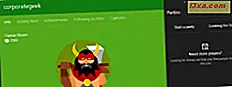In onze vorige disc-labeling tutorial noemde Ciprian de twee soorten labelverbrandingstechnologieën : LightScribe en LabelFlash . Hij behandelde alleen LightScribe, omdat dergelijke schijven veel breder verkrijgbaar zijn. Ik heb toevallig een LabelFlash- drive en ik heb deze technologie een aantal keren kunnen gebruiken.
Zijn er grote verschillen tussen de twee typen schijflabels? Is het branden van etiketten eenvoudiger dan het andere? Ik was ook benieuwd waarom LightScribe zoveel populairder is. Dit is wat ik ontdekte.
Waar vind ik LabelFlash?
Hier is de officiële lijst met leveranciers van de LabelFlash-website. Zoals u kunt zien, zijn LabelFlash- schijven gemaakt door bedrijven als Pioneer, Sony en Phillips, dus hoewel ze lang niet zo vaak worden gebruikt als LightScribe- schijven, is dit niet omdat ze zijn vervaardigd door organisaties die zich 'per nacht' bezighouden. Ik heb een aantal gedachten over de redenen waarom LightScribe vaker voorkomt dan LabelFlash, waarover ik aan het einde van dit artikel zal praten.
Op sommige computers zijn LabelFlash- stations geïnstalleerd. Ik bouw mijn eigen computers en koos voor een Pioneer LabelFlash DVD-brander. LabelFlash- schijven zijn niet overal verkrijgbaar en ze zijn duurder dan de LightScribe- schijven (niet te koop in de winkel hier voor zover ik kan zien), dus ik heb ze bij Amazon besteld. Hier is een goed dvd-pakket dat ik heb gevonden: Memorex DVD beschrijfbare media - DVD-R - 4, 70 GB - 10-pack spindel.
Er zijn geen LabelFlash- cd's, alleen dvd's, wat voor sommige mensen een echte breker kan zijn.
Het grootste verschil dat u direct ziet tussen LightScribe- en LabelFlash- schijven is hun kleur. LabelFlash- schijven zijn erg donkerblauw, waar de meest verkrijgbare LightScribe- schijven goudkleurig zijn (zowel LabelFlash- als LightScribe- schijven hebben ook andere kleuren). Beide typen labels zijn monochroom en geen van beide lijkt beter of slechter te zijn dan de andere. LabelFlash heeft een ongewoon voordeel ten opzichte van LightScribe, en daar kom ik in een beetje op terug.

Ermee beginnen
Als u niet zeker weet of u een LabelFlash- schijf hebt, is de snelste manier om dit te weten te komen door de documentatie bij uw schijf of computer te lezen. U kunt ook de gratis officiële LabelFlash-software downloaden en deze zal controleren of uw schijf compatibel is. Zie mijn opmerkingen over deze software in de volgende sectie.

Als u liever iets anders dan LabelFlash Index Maker gebruikt om uw labels te branden (en ik ben er vrij zeker van dat u dat zult doen), en uw hardware geen software bevatte, hebt u misschien problemen met het vinden van software om de klus te klaren. Er was niet veel stimulans voor mensen om het te ontwikkelen.
LabelFlash Index Maker
LabelFlash Index Maker kan helaas alleen op liefdadige wijze worden omschreven als derde-tarief. Yamaha heeft de meest recente versie uitgebracht in 2007 en heeft er sindsdien geen hand meer op gelegd, en het zit vol met bugs en belachelijke tekortkomingen.
Helaas kon ik geen andere gratis LabelFlash- software vinden die redelijke beoordelingen kreeg. Er zijn shareware-programma's beschikbaar en de prijscategorieën lijken te zijn vanaf $ 19, 95, en degenen die ik heb gecontroleerd lijken 30 dagen lang te hebben gepresteerd. Of die proeven volledig functioneel zijn, weet ik niet. Als jouw schijf met OEM-software van een of andere soort is geleverd, wil je dat misschien proberen.
Een label op een schijf branden
Houd in gedachten dat in het geval van LabelFlash Index Maker je krijgt waar je voor betaalt, laten we een label branden.
Het eerste dat u kunt tegenkomen, is dat de software niet verschijnt in het startmenu-zoekvak. De daadwerkelijke bestandsnaam die u wilt is LIM.EXE, die al dan niet in een zoekopdracht verschijnt. Ik weet niet of het iets eigenaardigs was aan mijn computer of niet, maar de enige manier waarop ik gemakkelijk toegang tot de software kon krijgen was om het te lokaliseren met Windows Verkenner, klik met de rechtermuisknop op LIM.EXE en kies Vastzetten aan startmenu .
Allereerst lijkt er een meningsverschil te bestaan over de vraag of u een schijf moet finaliseren (waardoor wordt voorkomen dat er meer gegevens worden geschreven) voordat u probeert deze te labelen. Ik zou het zekere voor het onzekere nemen en afronden, omdat ik niet weet of nieuwe gegevens zullen reageren op een gebrand label. Ik vermoed niet, maar beter dan genezen.
Nadat u uw gegevens naar de schijf hebt gebrand, met behulp van de software die u verkiest, moet u de schijf uitwerpen en omdraaien zodat de andere kant (de zijde die donkerblauw is) naar beneden wijst.
Start LabelFlash Index Maker . Het eerste dat je zal opvallen, is dat je heel weinig opties hebt met deze software.
Er is een knop met de naam Config die niets anders doet dan je toestaan om het standaardlettertype te wijzigen (alleen het lettertype, niet de grootte) en de standaardradius van het label op de schijf, waarmee je waarschijnlijk niet wilt rotzooien. Dat is het! Als je de inhoud van gegevensschijven op je labels wilt plaatsen, zou ik Arial Narrow willen aanbevelen, wat je een beetje meer ruimte geeft om te schrijven.

Er is ook een set sjablonen beschikbaar via het vervolgkeuzemenu aan de linkerkant. LabelFlash biedt extra sjablonen op hun website, maar er is geen manier om ze toe te voegen aan de software. In feite zijn niet alle afbeeldingen die bij de software zijn geleverd beschikbaar in de lijst met sjablonen. De standaardkwaliteit is Concept, en je zou denken dat er een manier is om dat op het hoofdscherm te veranderen, maar dat is niet het geval. Je moet het label daadwerkelijk gaan branden voordat je die keuze krijgt.
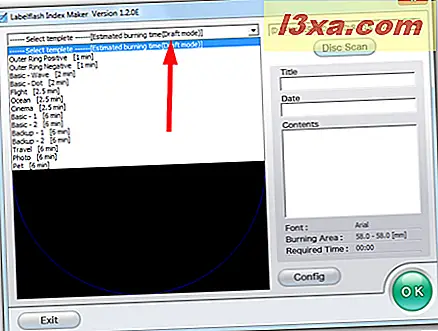
Hier heb ik mijn reservekopie van de eerste schijf van Lonesome Dove, een van mijn favoriete tv-series, ingevoegd.
Ik koos voor de Cinema- sjabloon. Zoals je kunt zien, is het label erg primitief en de informatie die het van de schijf heeft gelezen, is precies wat er is.

Dus laten we het label veranderen in iets aantrekkelijker. Zoals u kunt zien, verschijnt de informatie die op de schijf wordt afgedrukt in de vakken aan de rechterkant. Omdat de grootte van het lettertype niet kan worden gewijzigd, moet u experimenteren met de lettertypen die op uw computer zijn geïnstalleerd om er een te vinden die van nature groot genoeg is om duidelijk zichtbaar te zijn. Hier heb ik Verdana geselecteerd en de informatie die op de schijf zal worden gebrand, bewerkt. Ik ontdekte dat ik de datum niet kon wissen door deze te selecteren en te verwijderen. Ik moest het selecteren, vervangen door een spatie en dan backspace om de spatie te verwijderen.

Klik op OK en je krijgt eindelijk de mogelijkheid om te veranderen van Concept naar Normaal of Hoge kwaliteit . Normaal zou perfect moeten zijn voor de meeste toepassingen.

Als je dat hebt gedaan, klik je op Branden en je verbranding zal beginnen. U zult er misschien versteld van staan hoe stil het schijfstation is. Er wordt een voortgangsbalk weergegeven om aan te geven hoe lang het branden duurt. In de normale modus was het proces vrij snel.
En hier is de voltooide schijf. Met LabelFlash wordt het blauwe gebied van de schijf leeg als de laser erop werkt, waardoor het schijflabel erg leesbaar is. Ga niet voorbij aan de kwaliteit van deze foto's - dit is wat er gebeurt als je merkt dat je arme oude digitale camera eindelijk de geest heeft opgegeven en je foto's moet maken met je semi-slimme telefoon.

Het enige goede ding
Zoals ik al zei, is er echt iets goeds aan LabelFlash Index Maker . Hiermee kunt u een klein schijfindexlabel branden aan de gegevenszijde van een normale dvd (geen cd of dvd-rw).
U hebt een schijf nodig die niet vol zit met gegevens tot de rand, omdat de rand van de schijf het label is. Open LabelFlash Index Maker en selecteer een van de externe ring- sjablonen. Klik vervolgens op Schijf scannen . Hierdoor worden de bestanden weergegeven die zich op uw schijf bevinden. Klik vervolgens op Config . Klik deze keer op het kleine vakje met de melding DiscT @ 2-modus . Dat is wat het label op je schijf zet.

Hier heb ik een archiefschijf met slechts een paar bestanden erop die ik als een test heb gebruikt, op de sjabloon voor buitenste ringposities . U kunt de inhoud van uw label en het lettertype wijzigen, maar dat is het dan. Vergeet niet dat u voor dit type label de schijf NIET omdraait.
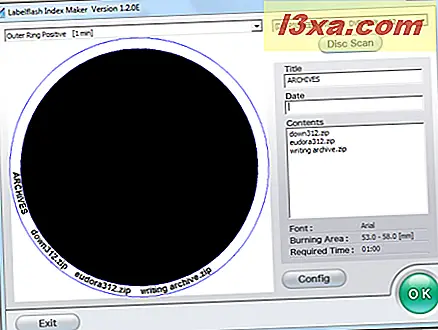
Klik op OK en uw station zal uw label rustig op uw schijf branden. Het eindproduct is lang niet zo leesbaar als labels op LabelFlash- schijven, maar je kunt het goed zien als je de schijf in het licht steekt.
Inpakken - het goede, het slechte en het lelijke
Het branden van labels op schijven met een LabelFlash- drive is een eenvoudig en duidelijk proces dat helaas onaantrekkelijk is gemaakt door de beschikbare software om het te doen. De gratis software is van deprimerende lage kwaliteit, en er is meestal geen manier om te vertellen of een huidig commercieel pakket LabelFlash- schijven zal branden, gewoon door de beschrijving van het product te lezen. Ik heb labels gebrand met behulp van Nero Express Essentials SE, de OEM-software die bij mijn Pioneer-schijf werd geleverd, en het werkt goed, maar het duurt even om het proces uit te stippelen. Zoals met veel OEM-software staat u alleen omdat het bedrijf dit niet ondersteunt.
Ik heb gelezen dat oudere versies van het commerciële Nero-pakket LabelFlash- schijven zullen branden, maar ik heb die nog niet geprobeerd. Als u wilt experimenteren, kunt u een site als Oldversion.com proberen. Houd er echter rekening mee dat het bedrijf dat Nero produceert in het verleden zeer waakzaam is geweest tegen piraterij, dus een oudere versie die u online vindt, zelfs van een legitieme site als oldversion.com, kan al dan niet worden uitgevoerd.
Dus wat ging er mis met LabelFlash ? Ik zou de impopulariteit vierkant op zijn schepper leggen. De schijven zijn van gerenommeerde bedrijven, maar het lijkt erop dat de uitvinders van het proces het op de markt hebben gebracht en vervolgens hun handen hebben schoongemaakt. De officiële website is belachelijk primitief, de software is erger en zonder software is de hardware nutteloos. Het is jammer, omdat LabelFlash- schijven heel aantrekkelijk zijn om naar te kijken en de labels duurzamer zijn dan die van LightScribe . Maar zonder bedrijfsondersteuning is er geen prikkel voor de consument om een LabelFlash- drive te kopen en zonder consumentenondersteuning is er geen reden om de schijven goedkoper en breder beschikbaar te maken.
Ik wist dit niet allemaal toen ik mijn Pioneer-schijf kocht. Ik dacht alleen aan de reputatie van de fabrikant en hoe tevreden ik in het verleden met Pioneer-schijven was geweest. De LabelFlash was een leuke toegevoegde functie, dacht ik, maar ik was niet van plan er veel gebruik van te maken - en dat is niet zo. Omdat de schijven duurder zijn dan gewone dvd's, ben ik niet erg geneigd om te experimenteren.
Dus, als u een LabelFlash- schijf hebt, hebt u nu een idee hoe u eenvoudige, ongecontroleerde labels kunt branden, wat misschien wel alles is wat u nodig hebt. Als je dit hebt uitgeprobeerd en informatie hebt om te delen, zou ik het graag horen! Ook zouden alle links naar betere LabelFlash- software, gratis, shareware of commercieel, zeer op prijs worden gesteld.